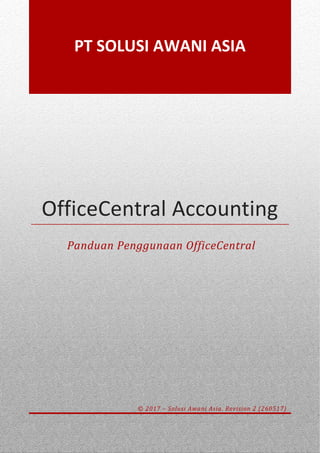
OfficeCentral User Manual (Bahasa Indonesia): Accounting (Akuntansi)
- 1. OfficeCentral Accounting Panduan Penggunaan OfficeCentral © 2017 – Solusi Awani Asia. Revision 2 (260517) PT SOLUSI AWANI ASIA
- 2. © 2017 – PT SOLUSI AWANI ASIA. All Rights Reserved. 1 DAFTAR ISI ACCOUNTING........................................................................................................................................................................ 3 1 KONFIGURASI AWAL .......................................................................................................................................................... 3 A. Mengatur Periode Akuntansi................................................................................................................................... 4 B. Membuat Chart of Account..................................................................................................................................... 4 C. MEMBUAT AKUN PAJAK. ......................................................................................................................................... 5 D. MENAMBAH AKUN HEADER DAN DETAIL................................................................................................................ 6 2 TRANSAKSI AKUNTANSI ..................................................................................................................................................... 7 A. MEMBUAT INVOICE................................................................................................................................................. 7 B. INFORMASI PEMBAYARAN (PAYMENT INFORMATION) .......................................................................................... 8 C. MENERIMA INVOICE................................................................................................................................................ 9 D. PEMBAYARAN CASH .............................................................................................................................................. 10 E. PENJUALAN SECARA CASH/DIRECT/LANGSUNG (RECEIVE PAYMENT MENU)....................................................... 11 F. TRANSAKSI LAINNYA (OTHER TRANSACTION) ....................................................................................................... 12 3 MENGIMPOR TRANSAKSI................................................................................................................................................. 13 A. MENGIMPOR DATA GAJI........................................................................................................................................ 13 B. MENGIMPOR FAKTUR (INVOICE)........................................................................................................................... 13 MENGIMPOR KLAIM (IMPORT CLAIMS).......................................................................................................................... 14 C. MENGIMPOR VOUCHER PEMBAYARAN (PAYMENT VOUCHERS) .......................................................................... 15 D. MENGIMPOR PETTY CASH ..................................................................................................................................... 15 4 MENYETUJUI TRANSAKSI ................................................................................................................................................. 16 5 CUSTOM TRANSACTION................................................................................................................................................... 16 6 LAPORAN AKUNTANSI...................................................................................................................................................... 16 A. JENIS LAPORAN YANG DIDUKUNG......................................................................................................................... 17 B. LAPORAN LABA RUGI (PROFIT & LOSS REPORT).................................................................................................... 17 C. LAPORAN NERACA (BALANCE SHEET REPORT)...................................................................................................... 17 D. LAPORAN NERACA SALDO (TRIAL BALANCE REPORT) ........................................................................................... 18 E. LAPORAN ARUS KAS (CASH FLOW REPORT) .......................................................................................................... 19 F. LAPORAN BUKU BESAR (GENERAL LEDGER REPORT) ............................................................................................ 19
- 3. © 2017 – PT SOLUSI AWANI ASIA. All Rights Reserved. 2 G. LAPORAN DAFTAR JURNAL .................................................................................................................................... 20 H. REKONSILIASI BANK............................................................................................................................................... 21 7 AKUNTANSI UNTUK BERBAGAI LOKASI (ACCOUNTING FOR MULTIPLE LOCATIONS) ...................................................... 21 PENGATURAN AWAL UNTUK LOKASI GANDA................................................................................................................. 21
- 4. © 2017 – PT SOLUSI AWANI ASIA. All Rights Reserved. 3 ACCOUNTING Akuntansi OfficeCentral ini dirancang untuk digunakan oleh pemula dan ahli. Dalam akuntansi reguler untuk laporan pajak anda harus memiliki berikut ini: Periode Akutansi Bagan akun (Chart of Account) o Cash dan/atau Akun Bank o Debitor o Kreditor o Akun Pendapatan (Revenue Accounts) o Beban (Overhead) Faktur Penerimaan (Received Invoices) Pembelian Cash/langsung (Issued Payments) Penerbitan Faktur/invoice (Issued Invoices) Penjualan Cash/langsung (Received Payments) Accounting period (Periode Akutansi) adalah rentang waktu yang dapat digunakan untuk menghitung data akuntansi (laba Dan rugi, arus kas dll). periode akuntansi umum digunakan meliputi 1 Januari - 31 Desember Dan 1 Juli - 30 Juni. Chart of Account (CoA) adalah daftar account yang digunakan untuk menunjukkan pergerakan uang di perusahaan Anda. Memungkinkan kita untuk melacak pendapatan dan pembelian secara rinci. CoA terdiri dari “Header” yang bertindak sebagai payung account dan “Detail” yaitu akunnya. Akun Cash (Cash Account) adalah jenis rekening di CoA untuk penanganan uang tunai. Misalnya, uang tunai saat di kantor Anda dapat dicatat sebagai akun KAS DI KANTOR (CASH IN OFFICE) di CoA. Akun Bank (Bank Account) is the bank account that you have for your company. For example, if your company has three bank accounts, you may have Debitor (Debtor) adalah daftar account yang memiliki utang dengan Anda. Misalnya, ketika Anda mengeluarkan faktur senilai Rp 1.000.000 untuk pelanggan A, account pelanggan A ditampilkan sebagai memiliki Debit Rp 1.000.000. Hal ini menunjukkan pelanggan A memiliki utang Rp 1.000.000 untuk Anda. Kreditor (Creditor) adalah akun untuk suatu badan yang Anda memiliki utang dengan badan/perusahaan tersebut. Ini termasuk penyedia utilitas, perusahaan rental dan supplier Anda. Akun Pendapatan (Revenue Accounts) adalah akun yang Anda catat sebagai pendapatan Anda. Akun diperlukan untuk Penerbitan faktur (Issue Invoice) atau transaksi Cash/Direct Sales (penjualan langsung). BebaN (Overhead) terdiri dari pengeluaran termasuk upah yang dibayar biaya dan kantor. 1 KONFIGURASI AWAL Sebelum menggunakan modul OfficeCentral akuntansi, Anda perlu untuk membuat pengaturan konfigurasi atau memperbaiki beberapa pengaturan sebelumnya. Dengan konfigurasi yang anda buat, anda dapat menyesuaikan penggunaan OfficeCentral sesuai dengan keperluan dan kebijakan yang ada dalam perusahaan Anda. Adapun pengaturan awal dalam modul akuntansi officecentral ini sebagai berikut:
- 5. © 2017 – PT SOLUSI AWANI ASIA. All Rights Reserved. 4 A. MENGATUR PERIODE AKUNTANSI 1. Untuk membuat pengaturan periode akuntansi, Klick pada “Accounting” pada halaman utama. 2. Kemudian pilih Chart of Accounts, pilih dan klick Chart of Accounts (Overall). 3. Kemudian klick Start Accounting Period, maka akan muncul pop up seperti gambar berikut: 4. Pilih tanggal mulai (Date Start) dan tanggal berakhir (Estimated End Date) untuk periode akuntansi Anda. 5. Setelah selesai, klik tombol Submit. B. Membuat Chart of Account Anda dapat menggunakan chart of Account yang tersedia dalam OfficeCentral (Default), dan dapat memodifikasinya berdasarkan bagan-bagan header dan detail yang anda perlukan. 1. Untuk membuat daftar “Header Chart of Account” secara otomatis, lihat gambar berikut: 2. Pada halaman Chart of Accounts, Klick pada tombol SETUP ACCOUNT (DEFAULT) seperti pada gambar di atas. Daftar Header kemudian dibuat. 3. Kemudian pilih OfficeCentral Default (ID), lalu klik submit. 4. Header bertindak sebagai payung untuk akun Detail. Misalnya, jika Anda memiliki tiga rekening bank, Anda dapat menempatkan Bank A, Bank B dan Bank C sebagai Detail di dalam bagan Bank Accounts, dimana Bank Accounts berada di bawah Current Asset. **Note.
- 6. © 2017 – PT SOLUSI AWANI ASIA. All Rights Reserved. 5 Setelah anda membuat COA default (SETUP ACCOUNT (DEFAULT)), anda hanya perlu menambahkan akun “Detail” saja dan sesuaikan dengan keperluan laporan keuangan anda. Sedangkan bagan “Header” yang tidak anda digunakan, anda dapat menghapusnya agar tidak tampil ketika anda ingin mencetaknya dalam format excel atau PDF. Dan anda dapat mengimportnya secara langsung jika anda memiliki Chart of Account dalam bentuk excel. Jika anda ingin membuatnya secara manual maka anda dapat membuatnya dengan cara dibawah ini: 1. Klick menu “Chart of Accounts (Overall)” yang ada di submodul “CHARTS OF ACCOUNTS”. 2. Klick “+ ADD HEADER” untuk menambah “Header” atau “Detail” di Chart of Account Anda. **Note. Meskipun Account Code di Account Information secara otomatis muncul, Anda bisa memasukkan kode Anda sendiri jika Anda mau. Pilih Location(s) untuk akun Anda yang Anda inginkan. Pilih jenis akun yang benar di box What is this Account. C. MEMBUAT AKUN PAJAK. Catatan: Jika Anda memilih untuk membuat CoA Anda secara default, maka didalam OfficeCentral tersedia bagan Pajak untuk Anda. Namun, jika Anda ingin membuat CoA Anda secara manual, ikuti langkah-langkah di bawah ini: 1. Harap mengatur akun Pajak yang diperlukan seperti yang ditunjukkan di bawah ini. 2. Ketika melaksanakan transaksi, Harap pastikan bahwa akun Pajak benar dipilih untuk Pajak bagian pembayaran/pendapatan Anda. Debtor Pajak Akun ini digunakan untuk perhitungan pajak masukan (input tax). Setelah anda masuk ke halaman “Chart of Account (Overall)”, pada navigasi TREE, pilih header Debtors dan Klick pada tombol Add Detail pada sebelah kanan halaman. Masukkan rincian seperti yang ditunjukkan pada tabel di bawah: Parent Information DEBTORS Account Type Detail Opening Balance 0 Account Information: Account Name Pajak Masukan Location Headquarters (tick one only) What is this account? Ppn Creditor Pajak Akun ini digunakan untuk perhitungan pajak keluaran (output tax). Pada navigasi TREE, pilih header Creditors dan Klick Add Detail di sebelah kanan halaman. Masukan rincian seperti table berikut: Parent Information CREDITORS Account Type Detail Opening Balance 0 Account Information: Account Name Pajak Keluaran
- 7. © 2017 – PT SOLUSI AWANI ASIA. All Rights Reserved. 6 Location Headquarters (tick one only) What is this account? Ppn. Bad Debt Receivable Akun ini digunakan untuk perhitungan bad debt (hutang yang tak terkumpul). Pada navigasi TREE, pilih header Debtors dan Klick Add Detail pada sebelah kanan halaman. Masukan rincian seperti pada table berikut: Parent Information DEBTORS Account Type Detail Opening Balance 0 Account Information: Account Name Bad Debt Receivable Location Headquarters (tick one only) What is this account? Bad Debt Receivable Bad Debt Payable Akun ini digunakan untuk perhitungan Bad Debt. Pada navigasi TREE, pilih header Creditor dan Klick Add Detail pada sebelah kanan halaman. Masukan rincian seperti pada table berikut: Parent Information CREDITORS Account Type Detail Opening Balance 0 Account Information: Account Name Bad Debt Payable Location Headquarters (tick one only) What is this account? Bad Debt Payable Beban (Overhead) Pajak Akun ini digunakan untuk merekam biaya Pajak. Pada navigasi TREE, pilih header Debtors dan Klick Add Detail pada sebelah kanan halaman. Masukan rincian seperti pada table berikut: Parent Information OVERHEAD Account Type Detail Opening Balance 0 Account Information: Account Name Purchases A Location Headquarters (tick one only) What is this account? Overhead D. MENAMBAH AKUN HEADER DAN DETAIL Untuk melaksanakan transaksi akuntansi, kita perlu membuat beberapa akun Header dan Detail. Ketika Anda menambahkan header baru atau detail, akan muncul popup berikut:
- 8. © 2017 – PT SOLUSI AWANI ASIA. All Rights Reserved. 7 Isi data yang diperlukan untuk membnuat akun Header atau Detail baru. Langkah-langkahnya sebagai berikut: Untuk Account Type, pilih salah satu (Header atau Detail). Account code dan Account Name dapat diganti sesuai kebutuhan Anda. Pilih lokasi yang tepat untuk akun tersebut. Pilih tipe akun di kolom What is this Account. Hal ini penting untuk memastikan akurasi dalam laporan. Contoh: Jika Anda ingin membuat akun pendapatan, Anda dapat menggunakan pedoman sebagai berikut: Parent Information SALES REVENUE Account Type Detail Account Information: Account Name Pemasukan Location Headquarters (tick one only) What is this account? Revenues -> Sales Revenues (tick one only) 2 TRANSAKSI AKUNTANSI Dalam Akuntansi OfficeCentral, semua laporan dihasilkan adalah dari data transaksi yang diinput oleh pengguna, baik transaksi jual maupun beli. Oleh karena itu, pastikan semua transaksi diinput dengan akurat dan sesuai dengan data yang benar. A. MEMBUAT INVOICE Issue invoice adalah proses ketika perusahaan perlu untuk membuat invoice untuk diberikan kepada pelanggan. Dalam hal ini dapat dilakukan melalui dua pilihan yaitu: 1) Membuat issue invoice melalui modul Accounting: Transaksi ini digunakan pada transaksi secara langsung.
- 9. © 2017 – PT SOLUSI AWANI ASIA. All Rights Reserved. 8 2) Membuat invoice pada CRM dan mengimpornya pada Accounting: Jika Anda bekerja sama dengan CRM atau memiliki staf yang lain yang bertugas hanya melakukan penagihan (tidak melakukan akuntansi), maka gunakan pilihan ini. Persyaratan: Akun Debtor (Debit) dan akun Revenue (Credit) Untuk menerbitkan faktur (issue invoice), ikuti langkah-langkah di bawah ini: 1. Pergi ke menu Pemasukan -> Membuat Invoices -> Tambah. 2. Pilih pelanggan dan masukkan data yang dibutuhkan. 3. Kolom yang wajib diisi: Issue To (Pelanggan: akun debtor/Debtor Account), Invoice Number, Date Issued, Date Due, Subject 4. Kolom berikut opsional: Address, Pajak Reg No, Contact Person Setelah Anda selesai memasukkan data, Klick Save di pojok atas kanan halaman. 5. Maka akan muncul jurnal debit dan kredit, scroll kebawah untuk memastikan pemilihan akun Debit / Credit yang benar. 6. Jika terjadi perubahan jurnal, silahkan sekali lagi klick Simpan. 7. Pergi ke menu Approve Transaction untuk menyetujui transaksi tersebut. Hal ini karena, hanya transaksi yang disetujui yang akan muncul KEdalam laporan. B. INFORMASI PEMBAYARAN (PAYMENT INFORMATION) Untuk mencatat penerimaan pembayaran yang berkaitan dengan Invoice dapat anda lakukan dengan cara sebagai berikut: 1. Pergi ke menu “Pemasukan” -> “Membuat Invoices” -> “Keseluruhan”. 2. Pada baris yang sama dengan invoice terkait, Klick Receive Payment pada kolom Action. 3. Untuk melihat daftar invoice, pergi ke menu Revenue -> Membuat Invoice -> Lihat Daftar. 4. Debit Notes dan Credit Notes harus dimulai dari invoice itu sendiri. Oleh karena itu, Anda harus pergi ke menu Revenue -> Membuat Invoice -> Lihat Daftar dalam rangka untuk memulai proses penerbitan Debit Notes dan Credit Notes.
- 10. © 2017 – PT SOLUSI AWANI ASIA. All Rights Reserved. 9 C. MENERIMA INVOICE Ketika anda melakukan transaksi pembelian untuk perusahaan anda, anda akan mendapatkan invoice dari supplier anda. Mencatat data penerimaan Invoice dalam Receive invoice diperlukan, karena dalam rangka untuk memastikan Pajak Masukan (Input Tax) yang akan dibayar disimpan dengan benar. Persyaratan: Akun Inventory / Cost of Goods Sold / Overhead (Debit) dan Creditor (Credit) Untuk memasukkan data untuk invoice yang diterima, ikuti langkah-langkah di bawah ini: 1. Pergi ke menu Biaya -> Menerima Invoice -> Tambah. 2. Pilih nama supplier, lalu masukkan data yang diperlukan. 3. Kolom yang harus diisi: Receive From (Creditor Account), Invoice Number, Date Received, Date Due, Subject 4. Kolom opsional: Address, Import Document No 5. setelah Anda selesai memasukkan data, Klick tombol Simpan pada bagian kanan atas halaman. 6. Setelah Save, maka dengan anda gulir ke bawah akan tampil halaman jurnal debit dan kredit yang perlu anda lihat untuk memastikan masuk kedalam jurnal yang benar. 7. Klik lagi tombol Simpan jika terjadi perubahan yg anda lakukan. 8. Pergi ke “Approve Transaction” untuk menyetujui transaksi yang sudah anda buat.
- 11. © 2017 – PT SOLUSI AWANI ASIA. All Rights Reserved. 10 **Note. Untuk membuat pembayaran yang berkaitan dengan Invoice: Pergi ke menu Biaya -> Menerima Invoices -> Lihat Daftar. Lalu pada baris yang sama dengan invoice tersebut, klick link Issue Payment pada kolom Action. D. PEMBAYARAN CASH Ketika kita memasukkan transaksi pembelian (Penerimaan Invoice), itu tidak berarti kita secara otomatis mengeluarkan pembayaran. Oleh karena itu, untuk mengeluarkan pembayaran, kita perlu menggunakan fitur Membuat Pembayaran. 1. Membuat payment tanpa invoice: Pergi ke menu Biaya -> Membuat Pembayaran -> Tambah Baru. 2. Pilih akun yang tepat untuk Issued From dan Issued To. 3. Anda perlu untuk memasukkan rincian pembayaran dalam Item Receive Items. 4. Kolom yang wajib diisi: Date Issue, Subject, Quantity, item, Price Per Unit dan Tax Code. 5. Setelah Anda selesai memasukkan data, Klik tombol Save pada bagian kanan atas halaman. Data yang Anda masukkan akan disimpan. 6. Layar lain akan muncul, yang berisi informasi tentang Rincian Transaksi (Transaction Details), Informasi Pembayaran (Payment Information) dan Invoice Connection. Jika Anda perlu mengubah apa pun, kunci dalam data yang benar Dan Klik tombol Save lagi di bagian kanan atas halaman. 7. Jika anda membuat pembayaran dengan adanya invoice yang terkait maka anda hanya perlu mengatur tanggal saja, karena semua kolom yang wajid diisi sudah terkait dengan data invoice yang ada. 8. Pergi ke “Approve Transaction” untuk menyetujui transaksi.
- 12. © 2017 – PT SOLUSI AWANI ASIA. All Rights Reserved. 11 E. PENJUALAN SECARA CASH/DIRECT/LANGSUNG (RECEIVE PAYMENT MENU) Penerimaan pembayaran (Receive Payment) adalah fungsi yang kita gunakan untuk memasukkan informasi tentang pembayaran yang diterima dari pelanggan. Catatan: Fungsi dari Menerima Pembayaran ialah dapat digunakan untuk transaksi tunai yang dibuat dengan pemasok anda, dan informasi PPN akan secara otomatis dicatat. 1. Receiving payment tanpa invoice: Pergi ke menu Pemasukan -> Menerima Pembayaran -> Tambah. 2. Pilih akun yang benar untuk Receive In dan From. 3. Anda perlu untuk memasukkan rincian pembayaran dalam Item Receive Items. 4. Kolom yang wajib diisi: Date Issue, Subject, Quantity, item, Price Per Unit dan Tax Code. 5. Setelah Anda selesai memasukkan data, Klik tombol Simpan pada bagian kanan atas halaman. 6. Layar lain akan muncul, yang berisi informasi tentang Rincian Transaksi (Transaction Details), Informasi Pembayaran (Payment Information) dan Invoice Connection. Jika Anda perlu mengubah apa pun, kunci dalam data yang benar Dan Klik tombol Save lagi di bagian kanan atas halaman. 7. Setelah Anda selesai memasukkan data, Klik tombol Save pada bagian kanan atas halaman. 8. Pergi ke menu Approve Transaction untuk menyetujui transaksi.
- 13. © 2017 – PT SOLUSI AWANI ASIA. All Rights Reserved. 12 F. TRANSAKSI LAINNYA (OTHER TRANSACTION) Kadang-kadang, Anda mungkin ingin melakukan transaksi selain yang disebutkan sebelumnya. Ini termasuk penyesuaian manual, transaksi lain-lain Dan penyesuaian persediaan. Menu ini dapat digunakan untuk jenis lain dari jurnal. 1. Klik pada menu Transaksi Lain di sub menu Transaksi. 2. Halaman Entri data akan ditampilkan seperti di atas. Masukkan semua data dengan akun yang benar untuk Debit (Dr) dan Kredit (Ct). 3. Setelah selesai klik Simpan.
- 14. © 2017 – PT SOLUSI AWANI ASIA. All Rights Reserved. 13 3 MENGIMPOR TRANSAKSI Integrasi antara Akuntansi OfficeCentral dan modul lain di OfficeCentral seperti penggajian dan keuangan memungkinkan pengguna untuk dengan mudah mengelola kantor. Pengguna dapat merekam transaksi penggajian (reimburse, kasbon, penggajian, pajak penghasilan, dan pembayaran) dengan mengambil jumlah informasi dan dari modul lain di OfficeCentral. Ini akan memudahkan Anda Dan menghemat waktu Anda tanpa harus berulang kali memasukkan data untuk tujuan akuntansi. A. MENGIMPOR DATA GAJI Dalam Officecentral anda dapat mengimpor data penggajian secara langsung kedalam akuntansi untuk membuat laporan keuangan, anda dapat mengimpornya dari modul keuangan karena pembayaran slip gaji dapat dilakukan dengan modul keuangan pada fitur Voucher Pembayaran dan Hanya gaji yang telah diselesaikan yang dapat diimpor ke sistem akuntansi. Setelah anda membuat Voucher Pembayaran Gaji dalam modul keuangan berdasarkan slip gaji yang ada pada modul Penggajian, maka anda dapat mengimpornya kedalam akuntansi untuk dijadikan laporan keuangan, berikut caranya: 1. Pada modul Akuntansi, pilih submenu Transaksi. 2. Kemudian pilih tab Impor dari Modul Lain, lalu pilih dan klik Voucher Pembayaran – Finance. 3. Dengan ketentuan Voucher Pembayaran sudah terselesaikan terlebih dahulu dalam modul keuangan. 4. Setelah tampil halaman diatas, pilih semua voucher yang akan anda impor. 5. Pada kolom Default Debit to pilih debit dengan akun yang tepat pada overhead. 6. Pada kolom Default Credit to pilih kredit dengan akun yang tepat pada Cash atau Bank sesuai dengan dari mana uang yang anda gunakan untuk melakukan pembayaran. 7. Setelah selesai klik Import. B. MENGIMPOR FAKTUR (INVOICE) Invoice yang telah dibuat dalam modul CRM, anda dapat mengimpornya ke modul Acccounting untuk dijadikan laporan keuangan. Akun berikut harus diatur sebelum mulai menggunakan fitur Import Invoice. Debtor account Revenue account
- 15. © 2017 – PT SOLUSI AWANI ASIA. All Rights Reserved. 14 Jika Anda ingin membuat catatan akuntansi yang lebih sederhana, anda dapat membuat bagan untuk banyak account menjadi satu dalam akun Debtors Chart of Account Akuntansi. Anda dapat mengimpor faktur (invoice) yang dihasilkan dalam Modul CRM dengan cara sebagai berikut: 1. Pilih sub menu Transaksi. 2. Lalu pilih Import Transactions dari Modul Lain. 3. Kemudian pilih dan klik Import Invoices from CRM. Maka akan muncul tampilan seperti di bawah ini: 4. Centang pada faktur (invoice) yang ingin Anda impor. 5. Pada bagian kanan atas halaman, Klik tombol Import. 6. Lalu akan tampil halaman jurnal debit default dan kredit default. 7. Sesuaikan dengan jenis transaksi yang akan anda impor. 8. Terakhir setelah selesai klik tombol Import. MENGIMPOR KLAIM (IMPORT CLAIMS) Catatan Penting: Sebelum menggunakan fitur ini, pastikan bahwa Anda telah memilih account yang tepat untuk staf di Settings > Staffs. BIasanya, Detail akun akan diletakan di bagian Current Liabilities di Chart of Account Anda. Untuk mengimpor klaim, silakan lakukan langkah-langkah berikut: 1. Di submodul TRANSAKSI, pilih Import Transaksi dari Modul Lain, lalu pilih dan klik Import Claims from Finance. 2. Ingatlah untuk memilih akun yang tepat di kolom Default Debit to. (Contoh: Biaya Tunjangan Karyawan pada bagan Overhead di Chart of Account) 3. Centang pada faktur (invoice) yang ingin anda impor. 4. Pada bagian kanan atas halaman, klik tombol Import.
- 16. © 2017 – PT SOLUSI AWANI ASIA. All Rights Reserved. 15 C. MENGIMPOR VOUCHER PEMBAYARAN (PAYMENT VOUCHERS) Catatan Penting: Sebelum menggunakan fitur ini, pastikan bahwa Anda telah memilih account yang tepat untuk staf / akun di Settings > Staffs / Settings > Accounts. Untuk mengimpor voucher pembayaran, silakan lakukan langkah-langkah beriku: 1. Di Submodul TRANSAKSI, Pergi ke Import Transaksi dari Modul Lain -> Import Payment Vouchers from Finance. 2. Ingatlah untuk memilih akun yang benar di kolom Default Credit to. 3. 4. Periksa (centang) pada voucher pembayaran yang ingin Anda impor. 5. Pada bagian kanan atas halaman, klik tombol Import. D. MENGIMPOR PETTY CASH Catatan Penting: Sebelum menggunakan fitur ini, pastikan bahwa Anda telah memilih account yang tepat untuk staf / akun di Settings > Staffs / Settings > Accounts. Untuk mengimpor voucher pembayaran, silakan lakukan langkah-langkah berikut: 1. Di submodul TRANSACTIONS, pergi ke Import Transaction -> Import Petty Cash Vouchers from Finance. 2. Ingatlah untuk memilih akun yang tepat di kolom Default Credit to. 3. Periksa (centang) pada voucher pembayaran yang ingin Anda impor. 4. Pada bagian kanan atas halaman, klik tombol Import.
- 17. © 2017 – PT SOLUSI AWANI ASIA. All Rights Reserved. 16 4 MENYETUJUI TRANSAKSI Setelah transaksi apapun, transaksi harus disetujui untuk mencegah kesalahan. Hanya transaksi yang disetujui yang akan muncul dalam laporan yang dihasilkan oleh sistem OfficeCentral. Ikuti langkah-langkah di bawah ini untuk persetujuan transaksi. 1. KLik pada menu Approve Transaksi di submodul TRANSAKSI di Accounting. 2. Identifikasi transaksi yang akan disetujui atau ditolak. 3. Di kolom Status, Klick Approve untuk menyetujui transaksi dan Reject untuk menolak transaksi. Catatan: Anda tidak dapat menghapus transaksi. Oleh karena itu, setiap kali Anda memiliki pertanyaan audit yang tentang hilang nomor referensi, sistem akan menampilkan semua transaksi, termasuk yang ditolak. 5 CUSTOM TRANSACTION Catatan: Hal ini tidak untuk Bea Cukai atau transaksi pajak-spesifik. Anda dapat menyimpan transaksi favorit di bawah jenis transaksi. 1. Pilih Custom Transaction di Submenu TRANSAKSI. Anda akan melihat daftar jenis transaksi. 2. Klick tombol “Tambah” untuk menambahkan jenis transaksi baru. Screenshot berikut akan ditampilkan: 3. Masukan Name, Code dan Description dalam kolom. Code akan digunakan sebagai bagian dari nomor referensi transaksi sehingga sangat dianjurkan untuk tetap pendek. 4. Pilih akun yang tepat untuk Debit Dan Kredit. 6 LAPORAN AKUNTANSI Akuntansi OfficeCentral memungkinkan pengguna untuk membuat laporan keuangan dengan mudah yang akan dihasilkan secara otomatis oleh system.
- 18. © 2017 – PT SOLUSI AWANI ASIA. All Rights Reserved. 17 A. JENIS LAPORAN YANG DIDUKUNG Akuntansi OfficeCentral dapat menghasilkan laporan berikut: 1. Profit & Loss 2. Balance Sheet 3. Trial Balance 4. Cash Flow 5. General Ledger 6. Journal Listing Setiap laporan yang dihasilkan dapat disimpan dalam format PDF, Microsoft Excel dan Word. Klick ikon yang tersedia di bagian kanan atas laporan. B. LAPORAN LABA RUGI (PROFIT & LOSS REPORT) DI dalam submodul Laporan, anda dapat menghasilkan laporan Laba Rugi secara Overall (Semua lokasi, gabungan) dan Individual (satu lokasi saja). User admin untuk lokasi dapat melihat laporan nya sendiri berdasarkan lokasi masing- masing. Ketika Anda klik Profit & Loss (Overall) di sub menu Laporan, maka akan ditampil seperti berikut: 1. Pilih level akun yang Anda butuhkan (semakin besar semakin rinci). 2. Pilih Start Date dan End Date. 3. Klick tombol Search untuk menghasilkan laporan. 4. Klik pada ikon Excel untuk Ekspor, men-download laporan dalam format Microsoft Excel. C. LAPORAN NERACA (BALANCE SHEET REPORT) Di dalam submodul Reports, Anda dapat menghasilkan Balance Sheet Report secara Overall (semua lokasi, gabungan, menyeluruh) dan Individual (hanya satu tempat saja). Hanya admin untuk lokasi yang dapat melihat/laporannya sendiri berdasarkan lokasi. Ketika Anda Klik Balance Sheet di submodul Reports, layar berikut akan ditampilkan:
- 19. © 2017 – PT SOLUSI AWANI ASIA. All Rights Reserved. 18 1. Pilih level akun yang Anda butuhkan (semakin besar semakin rinci). 2. Pilih Start Date dan End Date. 3. Klick tombol Search untuk menghasilkan laporan. 4. Klik pada ikon Excel untuk Ekspor, men-download laporan dalam format Microsoft Excel. D. LAPORAN NERACA SALDO (TRIAL BALANCE REPORT) Di dalam submodul Reports, Anda dapat menghasilkan Trial Balace secara Overall (seluruh lokasi, kombinasi, gabungan) dan Individual (hanya satu tempat). Hanya admin untuk lokasi dapat melihat / laporan nya sendiri berdasarkan lokasi. Ketika Anda Klik Trial Balance di submodul Reports, lalu pilih Overall (untuk semua)/ by Location (sesuai lokasi)/ Individual Office (sesuai nama staff) dan akan muncul layar seperti di bawah ini:
- 20. © 2017 – PT SOLUSI AWANI ASIA. All Rights Reserved. 19 1. Pilih level akun yang Anda butuhkan (semakin besar semakin rinci). 2. Pilih Start Date dan End Date. 3. Klick tombol Search untuk menghasilkan laporan. 4. Klik pada ikon Excel untuk Ekspor, men-download laporan dalam format Microsoft Excel. E. LAPORAN ARUS KAS (CASH FLOW REPORT) Di dalam submodule Reports, Anda bias menghasilkan laporan arus kas/cash flow secara Overall (seluruh lokasi, kombinasi) dan Individual (hanya satu orang saja). Hanya admin untuk lokasi dapat melihat / laporan nya sendiri berdasarkan lokasi. Ketika Anda Klik Cash Flow di submodul Reports, akan muncul tampilan seperti berikut: 1. Pilih Start Date dan End Date. 2. Pilih akun yang Anda inginkan. 3. Klick mencari untuk menghasilkan laporan. 4. Klick ikon Excel untuk Ekspor, men-download laporan dalam format Microsoft Excel. F. LAPORAN BUKU BESAR (GENERAL LEDGER REPORT)
- 21. © 2017 – PT SOLUSI AWANI ASIA. All Rights Reserved. 20 Di dalam submodul Reports, Anda dapat membuat laporan buku besar secara Overall (semua lokasi, kombinasi) dan Individual (satu lokasi saja). Hanya admin untuk lokasi dapat melihat / laporan nya sendiri berdasarkan lokasi. Ketika Anda Klik General Ledger di submodul Reports, akan muncul tampilan seperti gambar di bawah ini: 1. Klick pada kotak centang untuk menampilkan atau menyembunyikan akun yang tidak aktif. 2. Pilih Start Date dan End Date. 3. Klick tombol Search untuk menghasilkan laporan. 4. Gunakan slider untuk menampilkan atau menyembunyikan bagan akun (chart of accounts). 5. Klick ikon Excel untuk Ekspor, men-download laporan dalam format Microsoft Excel. G. LAPORAN DAFTAR JURNAL Di dalam submodul Reports, Anda dapat mrmbuat Journal Listing Report secara Overall (seluruh lokasi, kombinasi) dan Individual (hanya satu tempat saja). Hanya admin untuk lokasi dapat melihat / laporan nya sendiri berdasarkan lokasi. Ketika Anda Klik Journal Listing di submodul Reports, akan muncul layar seperti pada gambar berikut: 1. Pilih start dan end date. 2. Klick tombol Filter untuk membuat laporan. 3. Klick ikon Excel untuk Ekspor, men-download laporan dalam format Microsoft Excel.
- 22. © 2017 – PT SOLUSI AWANI ASIA. All Rights Reserved. 21 H. REKONSILIASI BANK Di dalam submodul Reports, dengan adanya fitur Bank Rekoncilation Anda dapat memantau dan melihat perbedaan saldo di perusahaan dengan saldo bank Anda. Ketika Anda Klick “Bank Reconciliations” di submodul “Laporan”, akan muncul gambar seperti di bawah ini: 1. Pilih rekening bank yang diinginkan. 2. Tekan tombol Reconcile untuk memulai proses rekonsiliasi bank. 7 AKUNTANSI UNTUK BERBAGAI LOKASI (ACCOUNTING FOR MULTIPLE LOCATIONS) Akuntansi OfficeCentral juga mendukung akuntansi untuk perusahaan dengan beberapa lokasi. PENGATURAN AWAL UNTUK LOKASI GANDA Jika Anda memiliki beberapa lokasi, maka anda dapat memiliki hal seperti berikut: 1) Gabungan akuntansi untuk lokasi yang berbeda. 2) Satu akuntansi untuk setiap lokasi. Sebelum menyiapkan akuntansi untuk lokasi yang berbeda, Anda harus membuat pengaturan seperti berikut: 1. Location Setting: setiap lokasi bisa di atur pada Modul Settings. 2. Pilih SETTINGS lalu pilih dan klik Lokasi, centang pada tombol Does it have own Chart of Accounts (Accounting). 3. Setiap lokasi dapat memiliki akuntansi sendiri. 4. Peran pengguna untuk lokasi admin dapat diatur di bawah pengaturan Roles di modul HRMS. *Note: Admin dari lokasi tertentu hanya dapat melakukan transaksi di lokasi sendiri, laporan akuntansi juga dapat dilihat dengan lokasi.
